Sự thật là không gian ổ đĩa của bạn rất dễ dàng bị lấp đầy, dù bạn có một ổ đĩa cứng đồ sộ hay gắn bó với một trong những dòng laptop siêu mỏng tốc độ cao với các ổ trạng thái rắn nhỏ bé.
Các ứng dụng, những bộ phim, bài nhạc và ảnh sẽ dễ dàng làm cho không gian ổ cứng nhanh chóng cạn kiệt. Bài viết sẽ hướng dẫn các bạn một số phương pháp giúp lấy lại không gian ổ đĩa cứng, tránh tình trạng cạn kiệt dung lượng trống.
Xóa file không còn cần đến
Bước đầu tiên là tránh những nguyên nhân làm tăng bộ nhớ thường gặp. Chúng bao gồm các ứng dụng không cần thiết và rất nhiều file hệ thống vô dụng khác.
Thùng rác, các thư mục tạm (Temp Folder) và những file hệ thống ngẫu nhiên có thể chiếm tới hàng Gigabyte bộ nhớ. Chương trình dọn dẹp ổ đĩa tích hợp của Microsoft có tên Windows Disk Cleanup sẽ giúp giải phóng bộ nhớ cho người dùng.

Vào Start menu, gõ disk cleanup trong hộp tìm kiếm và nhấn Enter để khởi chạy chương trình.
Bên cạnh đó, người dùng có thể lên lịch cho Disk Cleanup chạy định kỳ trong Task Scheduler của Windows. Dưới đây là cách làm.
Kích vào nút Start, gõ Task Scheduler trong phần tìm kiếm và nhấn Enter. Ở thực đơn Actions, chọn Create Basic Task. Theo cửa sổ thiết lập để nhập mô tả và cài đặt lịch trình hàng ngày/hàng tuần… sau đó gõ cleanmgr.exe trong hộp Filename để đặt lịch.
Phương pháp này giúp kích hoạt Disk Cleanup theo thời gian thiết lập nhưng vẫn yêu cầu giám sát từ người dùng. Nếu muốn Disk Cleanup chạy nền mà không cần giám sát, bạn có thể tạo một tác vụ hoạch định bằng dòng lệnh:
- Vào Start menu, nhập cmd trong phần tìm kiếm và nhấn Enter để mở cửa sổ lệnh.
- Gõ cleanmgr.exe /sageset:1 để mở thiết lập Disk Cleanup.
- Chọn những loại file muốn xóa và nhấn OK. Việc này nhằm tạo một khóa Registry lưu những thiết lập dọn dẹp và cũng chạy Disk Cleanup ngay bây giờ.
- Sau đó, đến Task Scheduler (Start > Task Scheduler > Create Basic Task) và khi đã vào màn hình chương trình Scheduled Task, nhập /sagerun:1 trong các đối số (ngoài tên file là cleanmgr.exe) để áp dụng thiết lập dọn dẹp.
Dưới đây là một số cách khác để dọn dẹp để ổ đĩa.
Xóa các ứng dụng không cần thiết: Ở lúc này hay lúc khác, chúng ta có thể cài đặt những chương trình mà ta nghĩ rằng sẽ dùng đến hay chỉ muốn kiểm thử.Để tránh những ứng dụng không cần thiết này, như các trò chơi hay phần mềm cũ, vào Start menu sau đó chọn Control Panel và kích vào Programs and Features. Chọn chương trình muốn xóa và kích Uninstall.
Ngoài ra, nếu có nhiều trình phát nhạc hay nhiều loại ứng dụng trùng nhau, hãy gỡ bỏ bớt chúng đi.
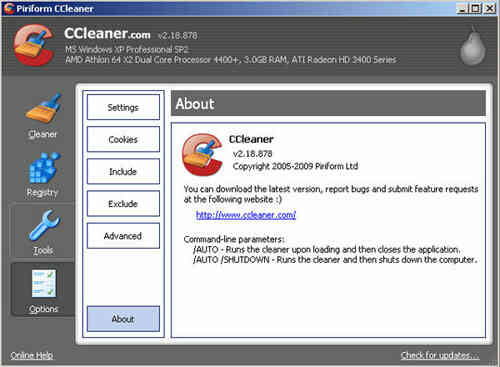
Sử dụng công cụ dọn dẹp hệ thống chuyên dụng: Đôi khi nỗ lực dọn dẹp thủ công của bạn sẽ không thể xóa được hết toàn bộ file hay ứng dụng thừa. Một ứng dụng được thiết kế chuyên dụng cho hệ thống sẽ làm tốt hơn.
Để dọn dẹp hoàn toàn ổ đĩa, hãy thử sử dụng CCleaner. Ứng dụng miễn phí này sẽ xóa đi lược sử trình duyệt và cache, file tạm, điểm khôi phục hệ thống và nhiều danh mục khác làm tăng dung lượng bộ nhớ sử dụng.
Nhắm tới những file kích thước lớn và trùng lặp
Nếu đã áp dụng các biện pháp trên thì bạn đã đạt được một sự cải thiện lớn cho việc sử dụng không gian ổ cứng. Hãy cùng tiến sâu hơn nữa.
Để tìm xem cái gì đang thực sự chiếm hữu hầu hết không gian ổ cứng, hãy sử dụng chương trình phân tích ổ cứng. WinDirStat là một chương trình miễn phí sẽ quét ổ và hiển thị dưới dạng đồ họa về không gian bộ nhớ mà mỗi file chiếm. Chọn các khối lớn trong WinDirStat để xem những file nào đang chiếm dụng nhiều bộ nhớ nhất và sau đó ta có thể chọn ra những “ứng viên” cần xóa.
Chuyển các thư mục quan trọng đế ổ cứng ngoài
Có thể cách dễ nhất để làm gọn hệ thống là mở rộng bộ nhớ bằng một ổ cứng ngoài. Với một ổ USB giá rẻ hay thậm chí là thẻ nhớ, bạn có thể lưu lại bộ sưu tập ảnh hay video ngoài máy tính và sử dụng ổ nguyên thủy chỉ để chạy hệ điều hành và ứng dụng.
Chi phí cho các ổ cứng ngoài hạ rất nhanh gần đây, do vậy người dùng sẽ dễ dàng có thêm được rất nhiều không gian lưu trữ để chuyển toàn bộ thư mục Documents đến một nơi khác (ổ khác).
Để làm điều này, kích chuột phải vào thư mục My Documents trong Windows Explorer và vào phần thuộc tính thư mục. Sau đó chọn địa chỉ đích trong thẻ Location. Hoặc bạn có thể chuyển chỉ những thư mục được chọn sang ổ cứng ngoài.
Chỉ cần đảm bảo rằng bạn có một hệ thống dự phòng cho các file trên ổ cứng ngoài như với ổ cứng trong. Dự phòng cho những thư mục cục bộ hoặc qua các dịch vụ dự phòng trực tuyến như Crashplan và Backblaze. Đây là những ứng dụng cho phép dự phòng ổ cứng ngoài.
Lưu trên Web
Các dịch vụ lưu trữ đám mây mang đến rất nhiều không gian lưu trữ trực tuyến mà ta có thể dùng để thay thế ổ đĩa cứng truyền thống. SkyDrive của Microsoft cung cấp tới 7 hoặc 25GB dung lượng miễn phí trong khi Box, Google Drive và SugarSync Free cho phép 5GB. Dropbox Basic bắt đầu với 2GB dung lượng miễn phí.
Mặc dù vậy, để thực sự tiết kiệm không gian bộ nhớ thì dịch vụ bạn sử dụng sẽ phải cho phép bạn đăng tải file đơn giản mà không cần đồng bộ như ở Box hay loại trừ một số thư mục không đồng bộ (nhưng bạn vẫn sẽ có những thư mục và file đó được lưu trên máy). SkyDrive và SugarSync dường như không có tính năng đồng bộ chọn lọc, nhưng cả Dropbox và Google Drive đều có.
Để ngừng đồng bộ toàn bộ thư mục với Google Drive, kích chuột phải vào Google Drive Tool sau đó vào Preferences. Tích vào hộp Only sync some folders to this computer.
Với Dropbox, vào Dropbox preferences, sau đó vào thẻ Advanced và nhấn nút Selective Sync.
Đây là một cách tuyệt vời để lưu giữ những thư mục lớn chứa video hay ảnh lên bộ lưu trữ trực tuyến và xóa chúng khỏi ổ cứng máy tính.
Các dịch vụ khác bạn có thể sử dụng để tiết kiệm bộ nhơ như là Amazon Cloud Drive, Picasa hoặc Flickr để lưu ảnh và tất nhiên là YouTube cho video.
Chạy phần mềm bằng trình duyệt
Phần mềm trên nền Web có thể thường xuyên cạnh tranh với phần mềm trên desktop về mặc tính năng, và những chương trình như vậy thường miễn phí. Thay vì cài đặt một bộ office lên máy tính, ta có thể sử dụng Google Docs hoặc những ứng dụng Office Web của Microsoft trong SkyDrive.
Pixlr Editor có thể thay thế cho “kẻ khát máu” Photoshop trong việc chỉnh sửa ảnh, PDFescape thực hiện công việc của Adobe Acrobat…
Vì vậy, đừng thấy phiền lòng khi sở hữu một ổ cứng dung lượng nhỏ. Hãy thử sử dụng những phương pháp trên đây, bạn sẽ thấy ổ cứng của mình “lớn” hơn bạn nghĩ.
Theo Quản Trị Mạng
Cac phuong phap giup giai phong khong gian bo nho
Su that la khong gian o dia cua ban rat de dang bi lap day, du ban co mot o dia cung do so hay gan bo voi mot trong nhung dong laptop sieu mong toc do cao voi cac o trang thai ran nho be.
Cac ung dung, nhung bo phim, bai nhac va anh se de dang lam cho khong gian o cung nhanh chong can kiet. Bai viet se huong dan cac ban mot so phuong phap giup lay lai khong gian o dia cung, tranh tinh trang can kiet dung luong trong.
Xoa file khong con can den
Buoc dau tien la tranh nhung nguyen nhan lam tang bo nho thuong gap. Chung bao gom cac ung dung khong can thiet va rat nhieu file he thong vo dung khac.
Thung rac, cac thu muc tam (Temp Folder) va nhung file he thong ngau nhien co the chiem toi hang Gigabyte bo nho. Chuong trinh don dep o dia tich hop cua Microsoft co ten Windows Disk Cleanup se giup giai phong bo nho cho nguoi dung.

Vao Start menu, go disk cleanup trong hop tim kiem va nhan Enter de khoi chay chuong trinh.
Ben canh do, nguoi dung co the len lich cho Disk Cleanup chay dinh ky trong Task Scheduler cua Windows. Duoi day la cach lam.
Kich vao nut Start, go Task Scheduler trong phan tim kiem va nhan Enter. O thuc don Actions, chon Create Basic Task. Theo cua so thiet lap de nhap mo ta va cai dat lich trinh hang ngay/hang tuan… sau do go cleanmgr.exe trong hop Filename de dat lich.
Phuong phap nay giup kich hoat Disk Cleanup theo thoi gian thiet lap nhung van yeu cau giam sat tu nguoi dung. Neu muon Disk Cleanup chay nen ma khong can giam sat, ban co the tao mot tac vu hoach dinh bang dong lenh:
- Vao Start menu, nhap cmd trong phan tim kiem va nhan Enter de mo cua so lenh.
- Go cleanmgr.exe /sageset:1 de mo thiet lap Disk Cleanup.
- Chon nhung loai file muon xoa va nhan OK. Viec nay nham tao mot khoa Registry luu nhung thiet lap don dep va cung chay Disk Cleanup ngay bay gio.
- Sau do, den Task Scheduler (Start > Task Scheduler > Create Basic Task) va khi da vao man hinh chuong trinh Scheduled Task, nhap /sagerun:1 trong cac doi so (ngoai ten file la cleanmgr.exe) de ap dung thiet lap don dep.
Duoi day la mot so cach khac de don dep de o dia.
Xoa cac ung dung khong can thiet: O luc nay hay luc khac, chung ta co the cai dat nhung chuong trinh ma ta nghi rang se dung den hay chi muon kiem thu.De tranh nhung ung dung khong can thiet nay, nhu cac tro choi hay phan mem cu, vao Start menu sau do chon Control Panel va kich vao Programs and Features. Chon chuong trinh muon xoa va kich Uninstall.
Ngoai ra, neu co nhieu trinh phat nhac hay nhieu loai ung dung trung nhau, hay go bo bot chung di.
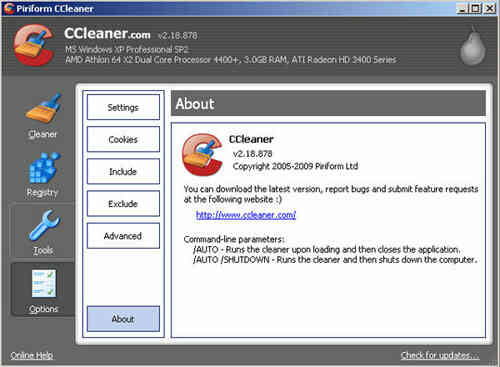
Su dung cong cu don dep he thong chuyen dung: Doi khi no luc don dep thu cong cua ban se khong the xoa duoc het toan bo file hay ung dung thua. Mot ung dung duoc thiet ke chuyen dung cho he thong se lam tot hon.
De don dep hoan toan o dia, hay thu su dung CCleaner. Ung dung mien phi nay se xoa di luoc su trinh duyet va cache, file tam, diem khoi phuc he thong va nhieu danh muc khac lam tang dung luong bo nho su dung.
Nham toi nhung file kich thuoc lon va trung lap
Neu da ap dung cac bien phap tren thi ban da dat duoc mot su cai thien lon cho viec su dung khong gian o cung. Hay cung tien sau hon nua.
De tim xem cai gi dang thuc su chiem huu hau het khong gian o cung, hay su dung chuong trinh phan tich o cung. WinDirStat la mot chuong trinh mien phi se quet o va hien thi duoi dang do hoa ve khong gian bo nho ma moi file chiem. Chon cac khoi lon trong WinDirStat de xem nhung file nao dang chiem dung nhieu bo nho nhat va sau do ta co the chon ra nhung “ung vien” can xoa.
Chuyen cac thu muc quan trong de o cung ngoai
Co the cach de nhat de lam gon he thong la mo rong bo nho bang mot o cung ngoai. Voi mot o USB gia re hay tham chi la the nho, ban co the luu lai bo suu tap anh hay video ngoai may tinh va su dung o nguyen thuy chi de chay he dieu hanh va ung dung.
Chi phi cho cac o cung ngoai ha rat nhanh gan day, do vay nguoi dung se de dang co them duoc rat nhieu khong gian luu tru de chuyen toan bo thu muc Documents den mot noi khac (o khac).
De lam dieu nay, kich chuot phai vao thu muc My Documents trong Windows Explorer va vao phan thuoc tinh thu muc. Sau do chon dia chi dich trong the Location. Hoac ban co the chuyen chi nhung thu muc duoc chon sang o cung ngoai.
Chi can dam bao rang ban co mot he thong du phong cho cac file tren o cung ngoai nhu voi o cung trong. Du phong cho nhung thu muc cuc bo hoac qua cac dich vu du phong truc tuyen nhu Crashplan va Backblaze. Day la nhung ung dung cho phep du phong o cung ngoai.
Luu tren Web
Cac dich vu luu tru dam may mang den rat nhieu khong gian luu tru truc tuyen ma ta co the dung de thay the o dia cung truyen thong. SkyDrive cua Microsoft cung cap toi 7 hoac 25GB dung luong mien phi trong khi Box, Google Drive va SugarSync Free cho phep 5GB. Dropbox Basic bat dau voi 2GB dung luong mien phi.
Mac du vay, de thuc su tiet kiem khong gian bo nho thi dich vu ban su dung se phai cho phep ban dang tai file don gian ma khong can dong bo nhu o Box hay loai tru mot so thu muc khong dong bo (nhung ban van se co nhung thu muc va file do duoc luu tren may). SkyDrive va SugarSync duong nhu khong co tinh nang dong bo chon loc, nhung ca Dropbox va Google Drive deu co.
De ngung dong bo toan bo thu muc voi Google Drive, kich chuot phai vao Google Drive Tool sau do vao Preferences. Tich vao hop Only sync some folders to this computer.
Voi Dropbox, vao Dropbox preferences, sau do vao the Advanced va nhan nut Selective Sync.
Day la mot cach tuyet voi de luu giu nhung thu muc lon chua video hay anh len bo luu tru truc tuyen va xoa chung khoi o cung may tinh.
Cac dich vu khac ban co the su dung de tiet kiem bo nho nhu la Amazon Cloud Drive, Picasa hoac Flickr de luu anh va tat nhien la YouTube cho video.
Chay phan mem bang trinh duyet
Phan mem tren nen Web co the thuong xuyen canh tranh voi phan mem tren desktop ve mac tinh nang, va nhung chuong trinh nhu vay thuong mien phi. Thay vi cai dat mot bo office len may tinh, ta co the su dung Google Docs hoac nhung ung dung Office Web cua Microsoft trong SkyDrive.
Pixlr Editor co the thay the cho “ke khat mau” Photoshop trong viec chinh sua anh, PDFescape thuc hien cong viec cua Adobe Acrobat…
Vi vay, dung thay phien long khi so huu mot o cung dung luong nho. Hay thu su dung nhung phuong phap tren day, ban se thay o cung cua minh “lon” hon ban nghi.
Theo Quan Tri Mang
Các phương pháp giúp giải phóng không gian bộ nhớ
By Meovat360
Sự thật là không gian ổ đĩa của bạn rất dễ dàng bị lấp đầy, dù bạn có một ổ đĩa cứng đồ sộ hay gắn bó với một trong những dòng laptop siêu mỏng tốc độ cao với các ổ trạng thái rắn nhỏ bé.